
vege - stock.adobe.com
Wie Sie Verbindungsprobleme von Outlook mit Exchange beheben
Es gibt verschiedene Optionen, um Probleme von Microsoft Outlook bei der Verbindung mit Exchange zu beheben, unter anderem mit Bordmitteln und Zusatz-Tools.
Wenn Microsoft Outlook Verbindungsprobleme mit Microsoft Exchange oder Office 365 hat, erkennt man dies zum Beispiel in der Informationsleiste unten rechts. Hier sollte Verbunden mit Microsoft Exchange (beziehungsweise dem Exchange-Konto) und Alle Ordner sind auf dem neusten Stand angezeigt werden. Erscheint eine Fehlermeldung, muss man testen, woran das liegt.
Microsoft bietet ein Tool an, mit dem Anwender selbst Probleme lösen können, ohne dass ein Administrator eingreifen muss. Dadurch lassen sich einige Probleme schnell lösen, oder zumindest Informationen anzeigen, so dass man das Problem eingrenzen und Administratoren schneller unterstützen können.
Zunächst muss allerdings eine Internetverbindung vorhanden sein. Außerdem darf sich Outlook nicht im Offline-Modus befinden. Dieser wird über den Button Senden/Empfangen mit Offline arbeiten aktiviert und deaktiviert.

Verbindungsprobleme mit Microsoft-Tool selbst beheben
Microsoft stellt eine entsprechende Website zur Verfügung, auf der Hinweise und Hilfen bei Verbindungsproblemen angezeigt werden. Hier kann man das Tool Microsoft Support and Recovery Assistant herunterladen, das bei Verbindungsproblemen unterstützt.

Sobald der Microsoft Support and Recovery Assistant gestartet ist, zeigt er die Programme an, für die eine Fehlerbehebung möglich ist. Dazu gehören neben Outlook und Office, Dynamics 365, OneDrive for Business und Skype for Business. Wer sich mit Outlook und Windows besser auskennt, kann über die Erweiterte Diagnose Probleme lösen, die mit der Standardhilfe nicht gelöst werden können.
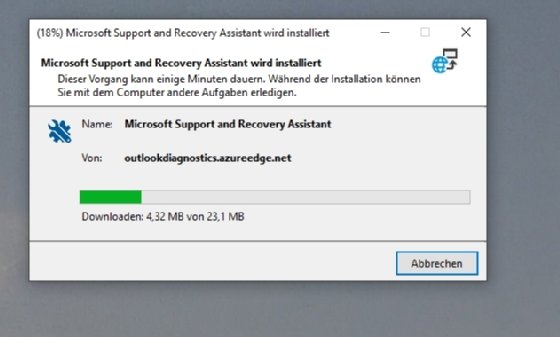
Durch Anklicken des Links am Ende der Liste werden Assistenten zur Fehlerbehebung von Outlook im Web (OWA), Outlook für Mac und für Outlook auf Smartphones angezeigt.
Outlook-Probleme im Programm beheben
Liegen Probleme mit Outlook auf Windows-Rechnern vor, wird der entsprechende Assistent zur Fehlerbehebung durch die Auswahl Outlook im Microsoft Support and Recovery Assistant gestartet. Anschließend kann man aus verschiedenen Problemen auswählen, bei denen der Assistent hilft.
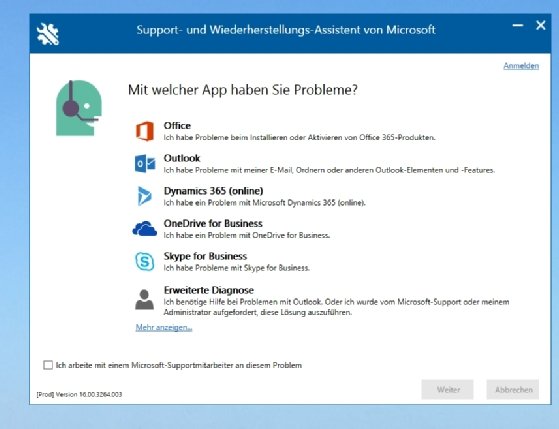
Wenn ein Problem ausgewählt wurde, zeigt der Assistent verschiedene Fenster an, die zuerst Informationen sammeln und danach Problemlösungen vorschlagen und aktiv umsetzen.
Im Rahmen der Fehlerbehebung ist es notwendig, die E-Mail-Adresse und das Kennwort des Kontos einzugeben. Nur dann kann der Assistent überprüfen, wo der Fehler liegt. Nach der deren Eingabe wird überprüft, was die Ursache für das Problem ist. Dazu scannt das Tool den PC und überprüft auch, ob die Internetverbindung korrekt ist.
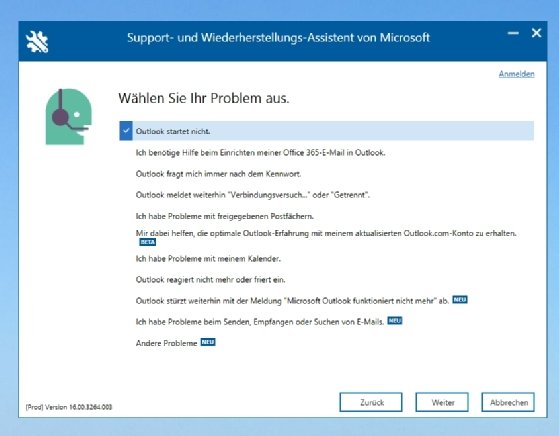
Probleme über die erweiterte Diagnose beheben
Kann der Assistant bei der Problemlösung nicht unterstützen, steht die erweiterte Diagnose zur Verfügung. Hierüber lassen sich ebenfalls Probleme mit Outlook und Exchange Online in Office 365 beheben. Auch bei der erweiterten Überprüfung unterstützt ein Assistent, das Problem zu lösen und sammelt Informationen. Hier werden zum Beispiel Log-Dateien erstellt, die Administratoren helfen, das Problem in Outlook zu beheben.
Wenn das Tool das Problem nicht lösen kann, unterstützt unter Umständen das Erstellen eines neuen Profils in Outlook. Das alte Profil bleibt dabei erhalten. Funktioniert das neue Profil, ist klar, dass es ein Problem mit dem alten Profil gibt. Funktioniert auch das neue Profil nicht, liegt das Problem an einer anderen Stelle.
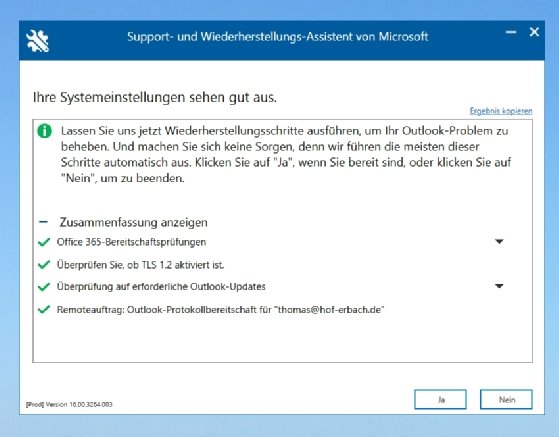
Ein neues Profil lässt sich in der Systemsteuerung starten. Diese lässt sich durch Suche im Startmenü oder durch Eingabe von control in der Eingabeaufforderung aufrufen. Über die Suche nach Mail lassen sich neue Profile erstellen und nicht mehr benötigte Profile löschen.
Teilweise hängt sich Outlook auf, der Prozess bleibt aber aktiv. Hier kann es helfen, den Prozess zu beenden und Outlook neu zu starten. Diese Vorgehensweise ist auch in Webbrowsern möglich, wenn eine Verbindung zu Outlook im Web nicht mehr funktioniert. Der Taskmanager wird am schnellsten über das Kontextmenü der Taskleiste gestartet.
Wie Sie Office reparieren
Funktioniert Outlook generell nicht richtig, kann es sinnvoll sein, das Mail-Programm mit outlook/safe zu starten. Im abgesicherten Modus werden Erweiterungen und erweiterte Funktionen nicht geladen. Startet Outlook, kann auf diesem Weg überprüft werden, ob Erweiterungen das Problem in Office und Outlook verursachen.
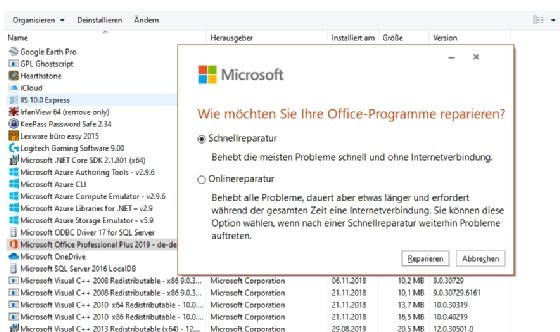
Office-Installationen können repariert werden, wenn sie nicht mehr korrekt funktionieren. Dazu startet man das Office-Setup. In Windows startet man dazu die Datei appwiz.cpl. Nach der Auswahl der Office-Installation und der Option Ändern, kann man eine Schnellreparatur von Office anstoßen. Löst diese das Problem nicht, kann mit Onlinereparatur eine erweiterte Reparatur angekurbelt werden. Diese löst zwar keine Verbindungsprobleme, aber generelle Probleme mit Office.
Schließlich kann es sinnvoll sein, die aktuellen Windows-Updates und Office-Updates zu installieren. Die Office-Updates werden über das Menü Datei und Office-Konto und dort Updateoptionen installiert.









